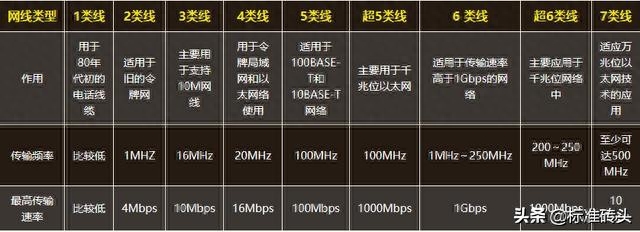「干货长文」这款顶级知识管理工具,保姆级教程终于来了

沙牛提示
阅读本文需要7分钟,另一款我的主力知识管理工具推荐!
如果你喜欢本文,就分享给你的小伙伴!

01 知识管理工具
最近三年,新一代笔记工具、知识管理工具如雨后春笋般涌现,让大量用户开始投奔到新工具的怀抱。
而这些新一代的知识管理工具,又以两个类别为典型代表:
- 以Notion为代表的,基于模块化、多维表格的工具。
- 以Obsidian为代表的,基于双链的工具。
相对于诸如印象笔记之类的传统的笔记工具,新一代的知识管理工具,有着这些优势:
首先,新一代知识管理工具,提升了记笔记的的速度和体验。
比如在Notion中,你可以快速插入大量的模块,几乎每一种你想要记录的元素,都有适合它的模块。一方面,创新的模块引用方式( / ),提升了记录信息的速度;另一方面,这些模块也让整个笔记看起来赏心悦目。

第二,这些工具,大大增强了笔记之间的关联性。
传统的笔记工具中,你的每一条笔记,都是一个个单一的点,不同的点之间,你很难通过某种方式建立关联。
但是,新一代的知识管理工具,就不一样了。
在Notion中,你可以方便的在一个页面中,链接到其它相关的页面;在Obsidian中,你更是可以通过双链的方式,在整个笔记数据库中,建立极强的关联。
这两个优势,在本质上,让笔记的可用性大幅提高了。
你可能注意到了,在上面的篇幅中,我将之前的工具,称之为传统的“笔记工具”,而将新一代的工具,称之为“知识管理工具”。
因为,跟新一代工具相比,传统的工具,它们真的就只是“笔记”。
02 Obsidian
去年,我花了不少时间,录制了关于Notion的保姆级公开课,受到了很多小伙伴的极高评价:

而从今天开始,我们将迎来第二款我的主力知识管理工具的分享。
这便是Obsidian,中文名“黑矅石”,简称Ob。

那么,Obsidian,它到底是一款怎样的知识管理工具?
我们先来了解一下它的基本信息。
官网:
https://obsidian.md/
Obsidan还有着极为全面的平台支持:
桌面端:Windows / macOS / Linux
移动端:iOS / Android
另外,作为个人用户,你完全可以免费使用Obsidian,它仅针对商业用户收费。

不过,作为免费用户,如果你要使用它的同步和发布服务,则需要另行收费。后者很少有人会用到,而前者,我们也能通过其它方式进行同步。不过,本着支持优秀产品和开发者的宗旨,我很推荐你力所能及的为它付费。

03 我用Ob来干什么?
本文的目的,并不是要向你奉上Obsidian的完整教程——这太长了,毕竟它是一款和Notion一样,有着一定使用门槛的工具。
我只希望,能够通过这篇文章,让你知道这样一款优秀的工具,以及,我都用它来干什么。
至于保姆级的教程,我会从下周开始,以视频公开课的形式,为你详细分享。
那么,今天的问题来了:我使用Obsidian,都干了些什么?
简单一句话描述:
Obsidian,它是我的深度知识管理工具。
知识管理,是一个很庞大的话题,庞大到我们根本不可能通过一款工具来实现。嗯,在我看来,在知识管理这件事上,追求AIO(all in one),那都是扯淡!
比如,我在知识管理这件事上,用了这些工具:
- 快速记录:手机和电脑便笺
- 收集信息:Joplin
- 保存和整理知识:Notion
- 撰写思考笔记:Notability
- 整理大纲:幕布
- ……
那么,我用Obsidian来干什么?
管理我的深度知识。

什么是深度知识?
它是我在学习知识之后,经过总结思考,进而输出成为自己内容的知识。
那么,这些知识,和其它知识有什么不同?
首先,需要普及一个概念,跟知识相对的——信息。
我们从网上保存的资料,并不是知识,而是信息,因为这时,你还没有消化它。
所以,往往信息是海量的,但知识,相比之下,却是沧海一粟。
那么,第一个问题:
如何筛选出真正的知识?
其次,知识之间,是有着极高关联性的。
所以,第二个问题:
如何建立和使用知识之间的关联性?
最后,很多学过的知识,是可以复用的。比如我在输出一篇课程稿件时,其中的部分内容,我下次在写文章时,可能还会用到。
我把这称之为“可复用的知识片段”。
现在,第三个问题:
如何高效的管理这些“可复用的知识片段”?
三个问题的答案,都指向我们今天的主角——
Obsidian。
04 我使用Ob的流程
那么,我是如何使用Obsidian的呢?可以分为以下几个流程。
1. 码字
Obsidian有着极佳的码字体验,甚至完全足以跟我之前付费使用的Ulysses和Bear媲美。
作为一款体验极佳的码字工具,Obsidian是支持Markdown语法的。通过它,你可以轻松实现在码字的同时,顺便完成排版的“骚操作”。

另外,在码字过程中,配合Obsidian的插件,以及我自建的图床,还能顺便完成图片自动上传的操作,让图片和文本完全分离,这样一来,我无需在Obsidian中进行收效甚微的附件管理,而且,无论以后我将自己输出的内容更换到什么工具,图片都不会受到影响。
2. 管理
在Obsidian中,你所有的笔记结构,在文件系统中,都以文件夹+文件的方式进行保存。
比如,我在Obsidian中建立的结构是这样——

而在文件系统中展现出来是这样:

你撰写的每一篇文章,或者一条笔记,都是一份独立的 .md 文件——基于Markdown语法的文件。

通常,如果你在Obsidian中直接撰写一篇文章,管理的过程是自动的。
但是,这样的方式,为我们导入其它工具中撰写的文档,提供了极大的便利。
比如,我曾经在Bear中撰写了超过80W字的文档,正在一点点往Obsidian中迁移,迁移时,我只需要将文件直接复制到文件夹中,再调整它们的结构就行。
而这样的方式,在以后需要导出到其它工具时,也会极为方便。
3. 关联
这是最重要的一个步骤——在Obsidian中,将相关的知识,关联起来。
比如,我在一篇文章中,提到一个笔记方法,那么,我可以将这个方法,链接到我之前专门为这个方法撰写的一篇文章。
久而久之,你会得到一份强大的知识图谱,图谱中,完整的标记出了不同知识点之间的关联性,并且,你甚至能够从中发现,很多看似不相关的知识点之间,能够通过多重连接,建立关联。

(涉及隐私,故使用官方图)
而这,将有利于你去发现新的知识点和创意。
4. 索引
如前文所述,自己输出的知识中,必定有着许多可复用的知识片段。
以往的工具中,与其找到这个片段,或许还没有重写一次来得快。
而在Obsidian中,这事就变得简单多了。
我可以直接使用链接的方式,为文章中的某一个可复用片段,建立一个索引,比如:

因为,在Obsidian中,你不仅仅可以链接到一篇完整的文章,甚至能够链接到这篇文章中,某一个具体的部分。
甚至,在我写一篇新文章时,能够在需要引用的部分,直接插入对这个片段的引用,而无需重复输入。

5. 同步
如果你是免费用户,Obsidian是没有提供同步功能的。
对于此,聪明的你一定会想到:既然Obsidian是使用文件夹+文件的方式进行保存,那么,如果我将整个文件夹直接放到云盘文件夹下,那不就能实现同步了吗?
没错。
事实上,即使在安桌手机上,你也能通过FolderSync这样的工具,来实现电脑和手机端的同步。

05 结语
以上,是我使用Obsidian的完整流程,不过,这只是一个开篇。
接下来,我会用一个月的时间,为你分享关于Obsidian的保姆级教程。
公开课将会发布到西瓜视频,所以,你可以去西瓜视频蹲我,直接搜索我的ID“清单控沙牛”就能找到我。
跟之前分享的Notion一样,这次关于Obsidian的公开课,我也定了一个小目标:
挑战全网最全面的Obsidian公开课。
[注:本文部分图片来自互联网!未经授权,不得转载!每天跟着我们读更多的书]
互推传媒文章转载自第三方或本站原创生产,如需转载,请联系版权方授权,如有内容如侵犯了你的权益,请联系我们进行删除!
如若转载,请注明出处:http://www.hfwlcm.com/info/177667.html